电脑win7安全模式也进不去系统怎么办
- 分类:Win7 教程 回答于: 2023年01月28日 13:15:20
工具/原料:
系统版本:win7系统
品牌型号:华硕无双14
方法/步骤:
方法一:快捷键进入
1、重启电脑长按F8键进入高级启动选项界面,选择“修复计算机”按回车。
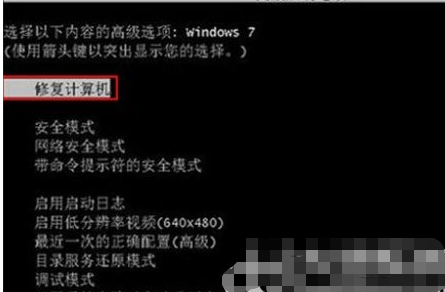
2、进入系统恢复选项界面后,点击“下一步”。
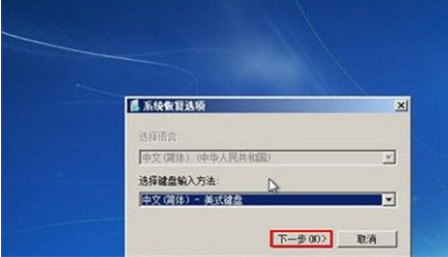
3、此时会弹出一个用户登录界面,如果你的win7系统需要密码,那么此时是需要输入密码的,然后点击确定。
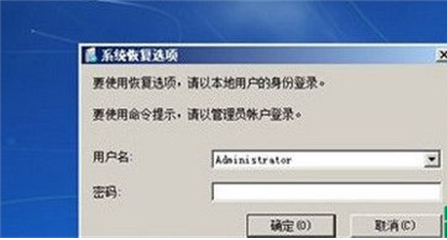
4、在弹出的界面中,我们选择“启动修复”选项,如下图所示:
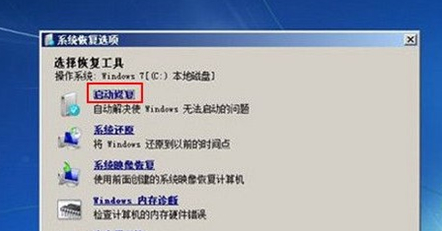
5、接下来win7系统就会自动修复遇到的win7电脑开机进不了系统问题,如下图所示:
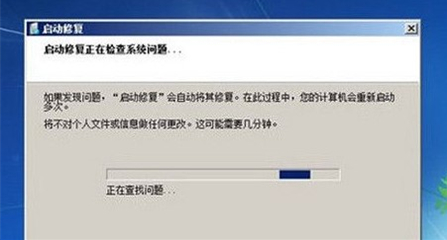
6、假如以上方法无效,那么也是可以在开机长按F8进入安全模式后选择“最近一次的正确配置(高级)”来进入系统。
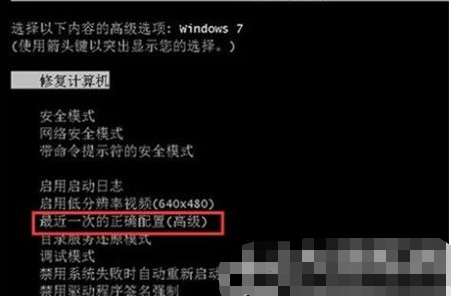
方法二:“msconfig”命令进入系统。
输入msconfig
打开“运行”窗口,输入“msconfig”命令进入系统。
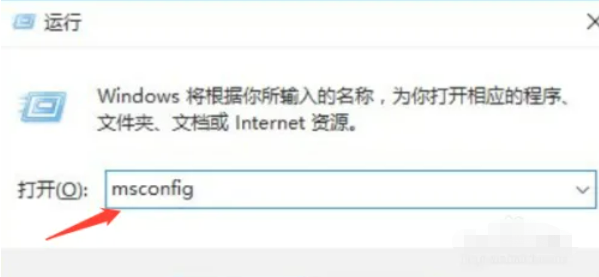
勾选最小化
切换到“引导”选项卡,勾选“安全引导”和“最小化”两个项目。
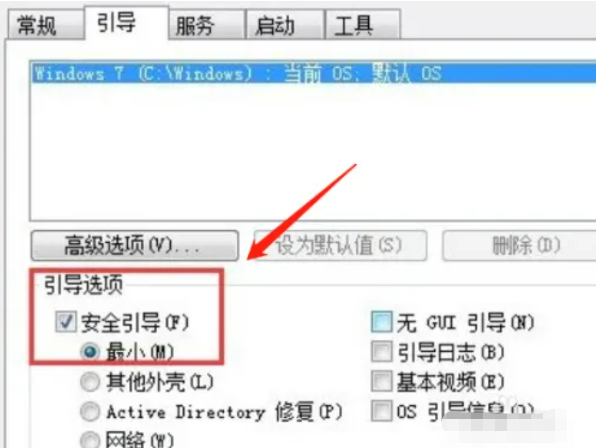
清除安全引导
清除“安全引导”选项,以实现正常启动Windows操作系统功能。
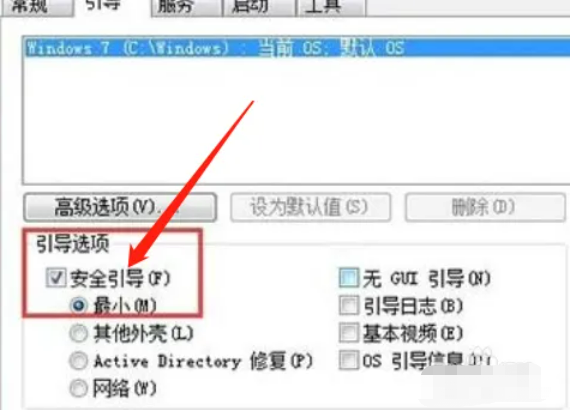
输入regedit
还可以在“运行”窗口中输入“regedit”即可进入注册表编辑界面。
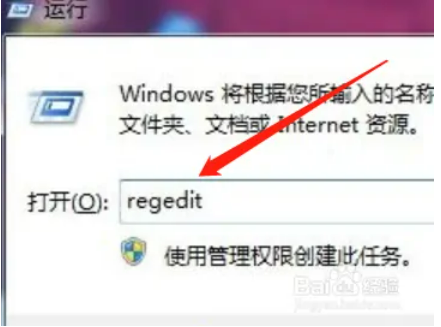
进入内容
依次进入“HKEY_LOCAL_MACHINE\SYSTEM\CurrentControlSet\Control\SafeBoot”,在此可以看到“Minimal”及 “Network”项。
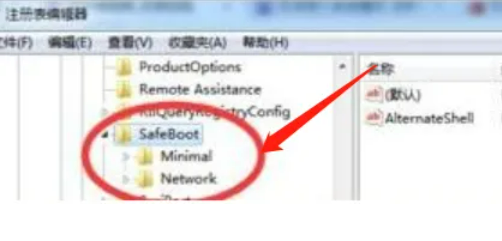
重命名文件夹
将“Minimal”及 “Network”项重命名为“Minimal1”及 “Network1”即可。
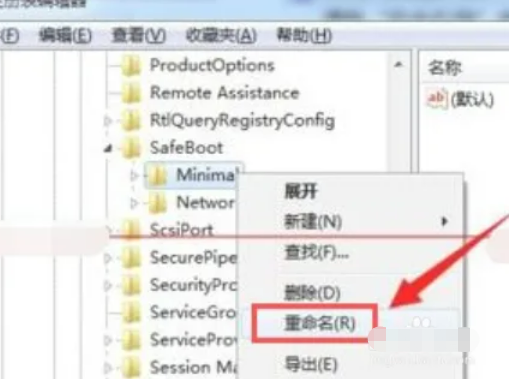
总结:以上就是小编今天给大家分享的win7安全模式也进不去系统具体操作解决办法,大家如果遇到这个问题希望可以帮助到大家。
 有用
26
有用
26


 小白系统
小白系统


 1000
1000 1000
1000 1000
1000 1000
1000 1000
1000 1000
1000 1000
1000 1000
1000 1000
1000 1000
1000猜您喜欢
- win7系统电脑经常蓝屏是什么原因_小白..2021/11/25
- 如何一键重装系统win72023/02/25
- 如何给电脑重装系统win7系统..2022/09/20
- win7系统电脑黑屏按哪三个键解决..2022/04/05
- 无线网卡怎么用,小编教你无线网卡的使..2018/05/18
- 告诉你win7系统怎么设置屏保..2019/01/05
相关推荐
- 一键重装系统win7旗舰版教程步骤..2022/06/12
- windows7查看激活的步骤2022/12/31
- 小编教你如何查看自家wifi密码..2021/06/21
- win7旗舰版永久激活怎么操作..2022/10/24
- 惠普电脑怎么重装win7旗舰版..2022/12/15
- win7系统一键重装系统步骤教程..2022/06/10

















